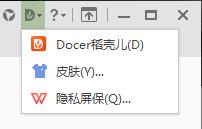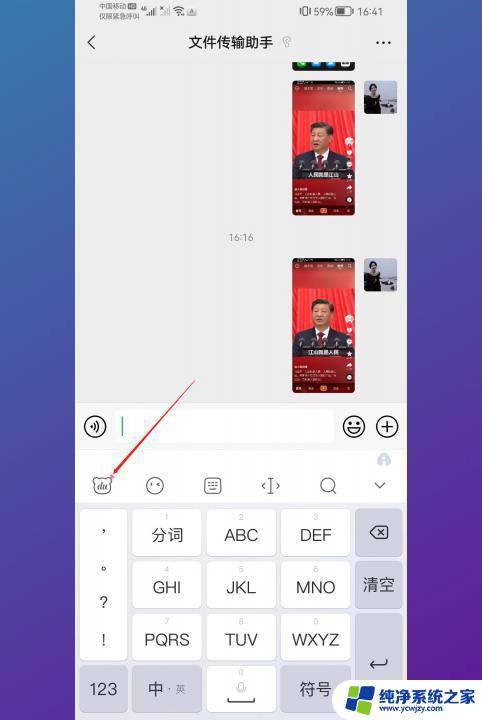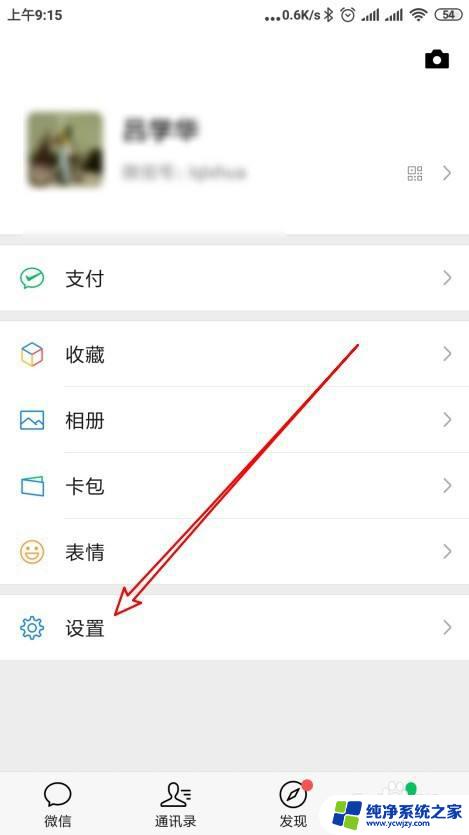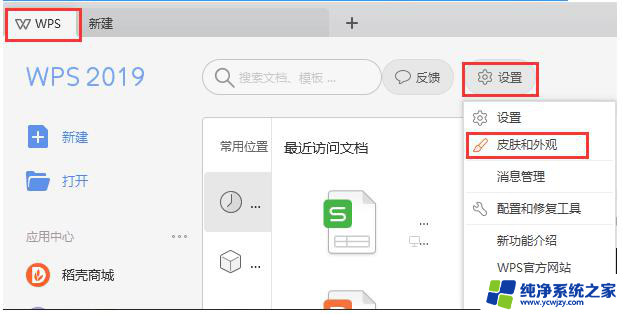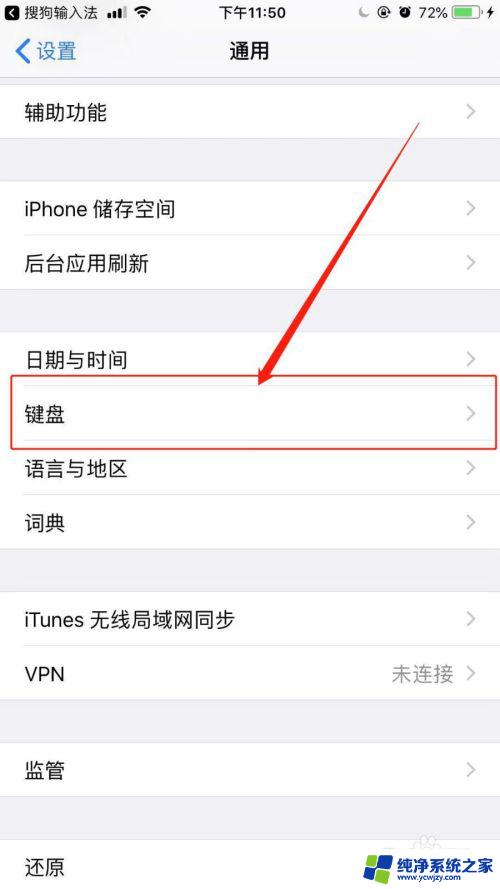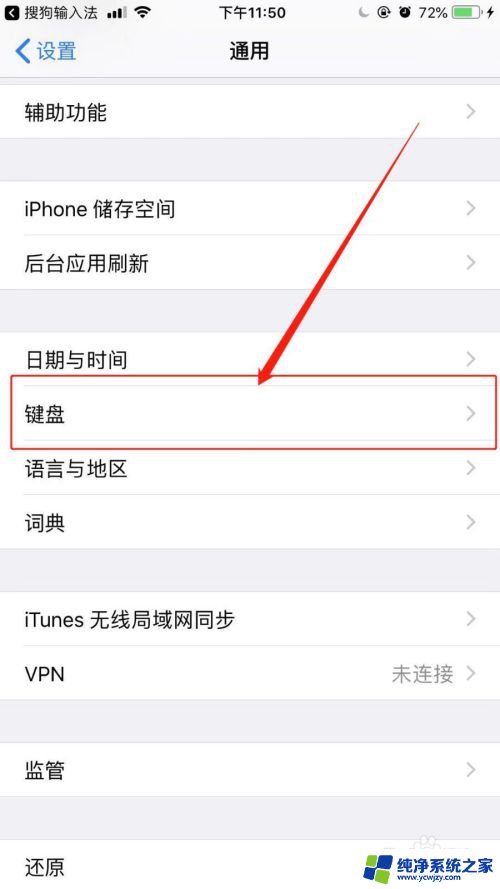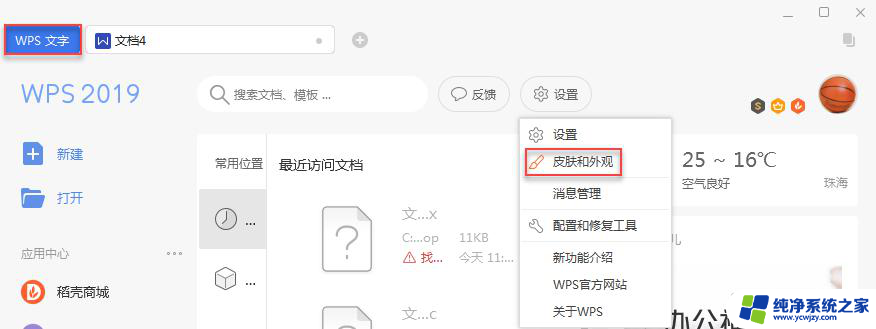鼠标皮肤怎么设置 鼠标箭头皮肤怎么更改
鼠标皮肤是指电脑操作中鼠标指针的外观,它可以根据个人喜好进行定制和更改,在日常使用电脑的过程中,我们或许会对标准的鼠标箭头皮肤感到厌倦,希望能够将其替换为更具个性的皮肤。鼠标箭头皮肤怎么设置,又该如何更改呢?通过简单的操作,我们可以轻松实现对鼠标箭头皮肤的个性化设置,让我们的电脑界面更加独特与个性。下面将为大家介绍具体的设置步骤。
操作方法:
1、首先我们打开电脑,然后“开始”出点击鼠标右键(“开始”在电脑桌面的右下角处)。
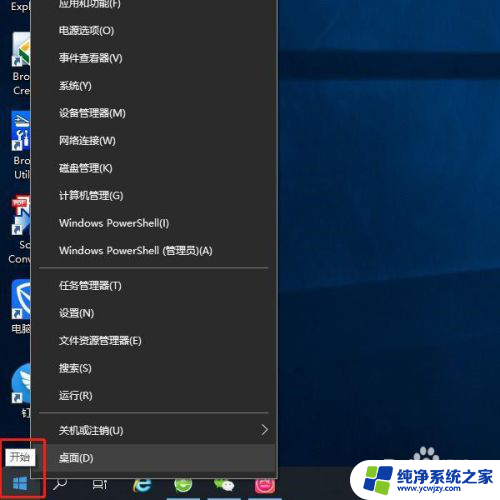
2、在弹出的对话框中,我们点击“设置”,如下图所示。
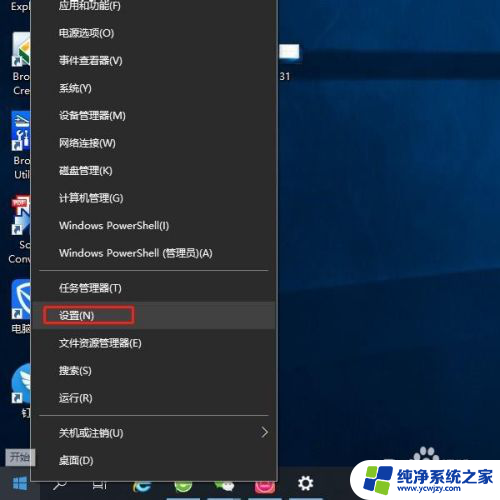
3、在弹出的窗口中,我们点击下图左边红色框框内的“个性化”,如下图所示。
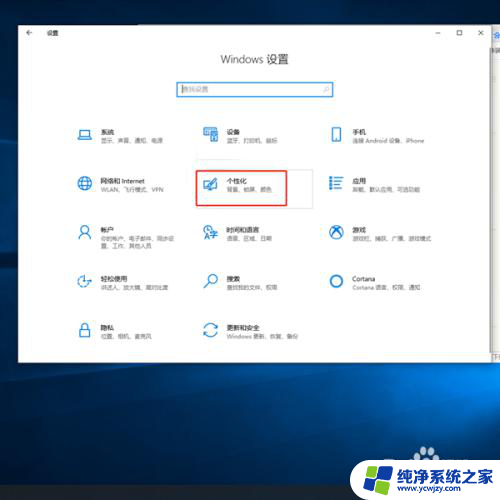
4、在弹出的窗口中,我们点击下图左边红色框框内的“主题”。然后再点击右图红色框框内的“鼠标光标”。

5、我们在“指针”对话框中,在“方案”区域内,点击下拉箭头,选择自己喜欢的方案,然后点击即可。

6、选择好方案之后,我们还可以自定义鼠标的样式。在“自定义”区域内,选择自己喜欢的样式,然后点击即可。如果想浏览更多的话,点击“浏览”,即可查看更多鼠标样式。喜欢指针有阴影,我们就勾选“启用指针阴影”即可。


7、设置完毕后,我们可以点击“应用”。查看设置好的鼠标效果,如果觉得不满意可以重新设置,满意直接点击“确定”即可。
以上就是关于如何设置鼠标皮肤的全部内容,如果您遇到类似情况,可以按照这些方法来解决。